Chaque correctif pour lerreur ERR_TUNNEL_CONNECTION_FAILED
Corrigez l'erreur ERR_TUNNEL_CONNECTION_FAILED dans Chrome grâce à ces solutions éprouvées. Découvrez les causes et comment les résoudre rapidement.
Si vous venez d'accéder à Google Docs, de nombreuses choses sur le programme Web seront différentes. En tant que tel, vous aurez peut-être besoin d'aide pour naviguer dans l'interface utilisateur et utiliser certaines de ses fonctionnalités, en particulier si vous venez de son alternative Microsoft à feuilles persistantes, Excel.
Heureusement, Google Sheets est tout aussi intuitif que les concurrents (sinon mieux), avec toutes les fonctionnalités dont vous avez besoin pour optimiser vos feuilles de calcul accessibles en quelques clics. En parlant d'optimisation, l'habillage de vos textes réadaptera les textes qui sont sortis d'une cellule, rendant votre feuille de calcul plus propre et agréable à regarder.
Lisez ci-dessous pour savoir comment vous y prendre.

Comment envelopper des textes dans leurs cellules sur Google Sheets
Comme suggéré précédemment, personne ne veut être obligé de lire une feuille de calcul contenant des informations regroupées. L'utilisation de la fonction Wrap sur vos textes sur Google Sheets réorganisera vos textes et ajustera automatiquement les cellules dans lesquelles ils doivent s'adapter à peu près correctement.
Vous pouvez utiliser deux méthodes pour envelopper vos textes sur Google Sheets, que vous pouvez choisir en fonction de sa commodité pour vous. Les étapes ci-dessous vous guideront à cet égard.
Méthode 1 : envelopper les textes via le menu Format
Cette méthode est simple et gardera les textes qui débordent de leurs cellules à l'intérieur, donnant à votre feuille de calcul la présentabilité optimale et indispensable. Pour utiliser cette méthode,
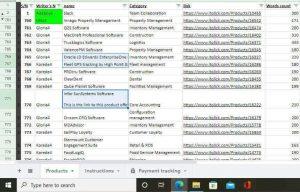
Cela devrait changer l'option d'habillage du texte pour vos cellules de Overflow à Wrap et, par conséquent, faire tenir vos textes dans les cellules cibles. Cependant, il convient de noter que cela augmentera la hauteur des cellules sélectionnées, ce qui pourrait ne pas convenir à certaines personnes en fonction de la façon dont elles souhaitent que la feuille apparaisse.
Vous voudrez peut-être utiliser l'option Clip sous Text Wrapping à la place lorsque c'est le cas. Celui-ci cache les caractères restants d'un groupe de textes tout en conservant la hauteur d'origine de la cellule, ce qui en fait l'option parfaite pour les URL.
Méthode 2 : envelopper les textes via la barre d'outils
Cette méthode n'offre aucun niveau de commodité qui fait sortir le premier de l'eau, mais il est toujours agréable d'avoir une option supplémentaire présente. Pour utiliser cette méthode,
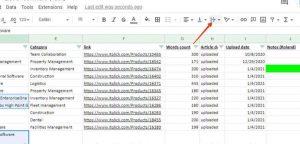
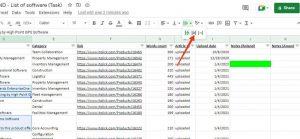
Et c'est tout! Vos textes sont enveloppés dans leurs cellules comme vous le souhaitez.
Remarques finales
C'est essentiellement tout ce qu'il y a à faire pour envelopper vos textes dans Google Sheets. Cependant, si les textes ne semblent pas s'aligner comme vous le souhaitez après avoir utilisé cette option, revenez simplement au menu supérieur et cliquez sur Format > Alignement . Ensuite, ajustez les cellules horizontalement ou verticalement pour les adapter à vos textes.
Corrigez l'erreur ERR_TUNNEL_CONNECTION_FAILED dans Chrome grâce à ces solutions éprouvées. Découvrez les causes et comment les résoudre rapidement.
Ce que j'adore dans Firefox et qui m'agace constamment dans Chrome, c'est la façon dont j'accède aux extensions. Dans Firefox, je peux cliquer sur
Nous savons que tous les services Google comme Gmail, Agenda, Maps, Google Drive, etc. sont collectivement appelés Google Apps. Le géant de la recherche a intégré
Utilisez ChatCrypt pour une messagerie sécurisée et chiffrée qui préserve la confidentialité de vos conversations. Une plateforme facile à utiliser, conçue pour des communications confidentielles, à tout moment et en tout lieu.
Il y a deux ans, j'ai découvert une extension pour Firefox que je croyais être un pur chef-d'œuvre. Cette extension s'appelle Private Tab et elle
WebFonter est une extension Chrome et un bookmarklet qui vous permet d'essayer des polices du FontShop qui propose une grande collection de polices que vous pouvez acheter.
Le nombre d'applications développées pour aider les gens à trouver des choses intéressantes à faire, à trouver des personnes avec qui faire des choses ou simplement à trouver un bon endroit où manger est énorme et
Dépensez-vous inutilement de l'argent sur Amazon pour vous retrouver sans rien dépenser au moment où vous en avez le plus besoin ? Peu importe le montant que vous dépensez,
Découvrez comment accéder aux paramètres du site et les gérer dans votre navigateur. Contrôlez les autorisations pour la localisation, l'appareil photo, le microphone et plus encore dans Chrome.
Trouvez le meilleur navigateur proxy pour une navigation anonyme, une sécurité renforcée et une gestion transparente des proxys. Explorez les meilleures options dès maintenant !






![Agora vous permet de comparer les produits lors de vos achats en ligne [Chrome] Agora vous permet de comparer les produits lors de vos achats en ligne [Chrome]](https://tips.webtech360.com/resources8/r252/image-5055-0829094639067.jpg)
